Banyak pengguna VIVO yang bingung perihal Cara scan barcode di HP VIVO. Padahal, caranya sangat mudah, yang mana kalian bisa langsung membuka aplikasi kamera bawaan untuk dapat memindai QR Code tersebut.
Bahkan kalian tidak perlu melakukan pengaturan terlebih dulu, sebab fiturnya sudah diaktifkan sejak pertama perangkat Vivo dinyalakan.
Bagi kalian yang belum tahu perihal bagaimana sih Cara scan barcode di HP VIVO. Selengkapnya bisa simak caranya berikut.
Baca Juga : 3+ Cara Menghilangkan Iklan Di HP VIVO
Cara Scan Barcode Di HP VIVO
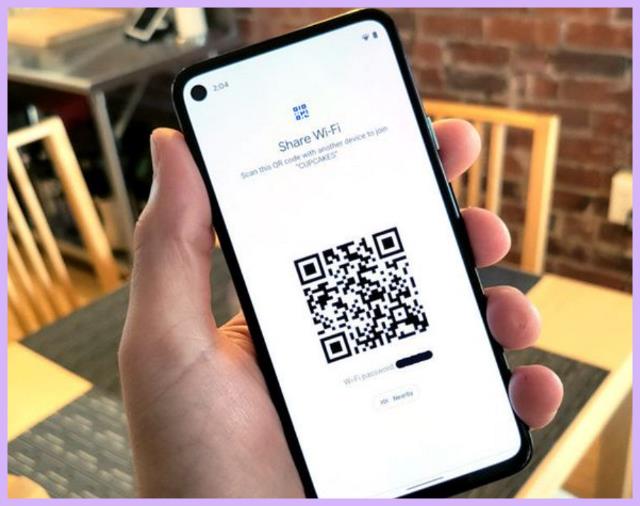
VIVO adalah salah satu merk smartphone yang cukup populer di tengah masyarakat Indonesia. Jenisnya sangat bervariatif dan spek setiap tipenya juga memiliki keunggulannya masing-masing.
Salah satu fitur yang kerap dibutuhkan pengguna adalah barcode yang berguna untuk mempermudah dalam melakukan beberapa keperluan.
Sehingga kalian akan mendapatkan informasi, hanya dengan men-scan dan nantinya akan keluar data atau informasi dari barcode nya.
Biasanya barcode tersebut digunakan oleh orang-orang untuk membagikan barcode yang berisi akun sosmed, berbagi lokasi, dan lain sebagainya.
Namun sayang masih banyak diantara pengguna HP Vivo yang belum tahu mengenai Cara scan barcode di HP VIVO dengan benar.
Cara Scan Barcode Di HP VIVO Tanpa Aplikasi Tambahan
Perlu diketahui Vivo telah memiliki fitur bawaan untuk melakukan scan barcode sehingga kalian tidak perlu mengunduh aplikasi tambahan lagi. Hal tersebut tentu akan sangat memudahkanmu.
Lantas bagaimanakah Cara scan barcode di HP VIVO tanpa aplikasi? Coba lakukan tahapan dibawah ini sebelum mencoba untuk mendownload aplikasi tambahan.
Berikut langkah-langkahnya :
- Masuk ke menu utama Hp Vivo milikmu
- Buka Notification Bar dengan usap layar dari atas ke bawah
- Jika melihat ikon scan barcode, klik ikon tersebut
- Otomatis fitur scan barcode dari Vivo akan dapat digunakan
- Selanjutnya siapkan barcode yang akan kalian scan
- Pastikan semua area barcode masuk di kotak yang tersedia
- Jika terbaca, maka akan muncul informasi mengenai barcode tersebut
Selanjutnya, sebagai tindak lanjut dari pembacaan adanya barcode tersebut, klik tautan yang mengarah pada tautan atau situs tertentu jika memang disediakan.
Selain menggunakan metode di atas, kalian juga bisa gunakan cara lainnya untuk melakukan scan. Disini kita akan menggunakan aplikasi, namun aplikasi tersebut sudah ada di smartphone kalian.
Karena memang sudah menjadi aplikasi bawaan, namanya adalah “Google Assistant” dengan fitur di dalamnya berupa “Google Lens”. Berikut prosedurnya :
- Buka “Google Assistant” dengan menekan tombol Home di ponsel
- Ketuk ikon “Google Lens”
- Kalian akan diarahkan membuka kamera
- Arahkan kamera ke “Barcode/QR Code”
- Lalu klik “Barcode/QR Code” tersebut
- Baiknya ketuk di “bagian tengah barcode”
- Selanjutnya tekan opsi “Ambil Gambar”
- Otomatis akan muncul informasi yang ada dalam barcode tersebut
Baca Juga : Cara Mengatasi Lupa Sandi Privasi Dan Enkripsi Aplikasi VIVO & Tips
Cara Scan Barcode Di HP VIVO Dengan Aplikasi Tambahan

Jika pembaca tidak ingin menggunakan aplikasi tambahan, maka kalian bisa menggunakan Cara scan barcode di HP VIVO yang sudah dibahas di atas.
Namun jika ingin menggunakan aplikasi pihak ketiga atau aplikasi tambahan, maka kalian bisa mengikuti beberapa pilihan metode di bawah ini.
Menggunakan Aplikasi Line
Aplikasi tambahan yang bisa kalian manfaatkan untuk melakukan scan barcode di HP Vivo adalah dengan melalui aplikasi Line.
Selain berguna sebagai media sosial, aplikasi Line ini juga bisa loh melakukan scanning pada barcode. langkah-langkah nya di bawah ini :
- Buka aplikasi Line dengan menggunakan akunmu
- Pada deretan menu yang tersedia, klik “Friends”
- Kemudian masuk pada “kolom pencarian”
- Di sana akan terdapat ikon khusus untuk scanning
- Klik ikon tersebut, nantinya akan muncul area kamera pada layar
- Arahkan kamera ke barcode yang akan di scanning
- Tunggu hingga muncul informasi dari barcode yang kalian scanning
Menggunakan Aplikasi QR & Barcode Scanner
Cara berikutnya yang juga bisa kalian gunakan adalah dengan memanfaatkan aplikasi QR & Barcode Scanner yang bisa dicari melalui google play store.
QR & Barcode Scanner sendiri terbilang cukup ringan. Meskipun demikian, aplikasi ini mampu melakukan scan pada semua jenis kode barcode.
Baik berupa teks, link, produk, kalender, kotak, email, kupon, lokasi, voucher dan lain sebagainya.
Metode menggunakan QR & Barcode Scanner bisa dijadikan sebagai langkah akhir saat semua cara scan barcode dengan aplikasi bawaan HP Vivo tidak berhasil. Adapun berikut tahapannya :
- Silahkan buka Play Store di HP Vivo kalian
- Lalu masuk pada kolom pencarian
- Ketik “QR & Barcode Scanner”
- Download aplikasi tersebut
- Tunggu hingga instalasi selesai
- Kemudian buka aplikasinya
- Izinkan untuk mengakses kamera, klik “Izinkan”
- Setelah itu, persiapkan barcode yang akan di scan
- Arahkan kamera pada barcode tersebut
- Tunggu hingga proses pemindaian selesai
- Otomatis akan muncul informasi pada layar HP
- Klik tautan untuk mengetahui informasi lebih lanjut
Baca Juga : 2+ Cara Mengunci Aplikasi Di HP VIVO
Kelebihan Scan Barcode memakai aplikasi di HP VIVO
Menerapkan barcode scan memiliki berbagai kelebihan yang bisa membantu meningkatkan efisiensi dan dalam proses bisnis dan operasi sehari-hari.
Adapun berikut ini adalah beberapa kelebihan dalam menerapkan barcode scan :
Meningkatkan efisiensi
Barcode scan bisa membantu dalam menghemat waktu dan usaha pada proses identifikasi sehingga bisa meningkatkan efisiensi
Meminimalkan kesalahan
Barcode scan mempunyai tingkat akurasi yang tinggi sehingga bisa meminimalkan kesalahan baca manual yang kerap terjadi dalam proses identifikasi.
Memudahkan proses check out
Barcode scan bisa memudahkan kasir untuk membaca informasi produk secara otomatis, sehingga bisa memudahkan proses checkout.
Mudah diimplementasikan
Teknologi barcode scan ini juga sangat mudah diimplementasikan dan bisa diintegrasikan dengan berbagai sistem dan perangkat yang ada, sehingga dapat memudahkan operasi sehari-hari.
Baca Juga : 5+ Cara Cek Tipe HP VIVO Semua Tipe
Demikianlah informasi yang dapat kami sampaikan terkait beberapa Cara scan barcode di HP VIVO.
Semoga dapat membantu.
